Los emoji son uno de los modos de comunicación más populares en la era digital. Los emoji son tan populares entre los usuarios de iPhone, y es natural que Apple quiera mejorarlos. Si eres un usuario de emoji y te preguntas cuándo tu favorito iOS 15.4 emoji estará disponible, has venido al lugar correcto. Aquí puedes ver el emoji iOS 15.4 y aprender a usarlos.
Aquí hay una guía de preguntas frecuentes sobre emojis e iOS 15.4 e instrucciones para instalar los nuevos emojis en su iPhone o iPad. ¡Comencemos!
Parte 1: ¿Qué hay de nuevo en iOS 15.4 emoji?
La fiesta emoji se está haciendo más grande, y también lo son los nuevos emojis iOS 15.4. ¡Hay 37 nuevos emojis iOS 15.4 en total, incluidos un hombre y una mujer embarazada, una cara saludable, una cara de derretimiento y más!
Algunos emojis también tienen opciones de color adicionales, como el emoji de apretón de manos. ¡Encontrarás estos increíbles paquetes de emoji iOS 15.4 listos cuando actualices a iOS 15.4 emoji esta primavera! La App Store está llena de excelentes aplicaciones con su nuevo iOS 15 brillante.
Parte 2: ¿Cómo descargar iOS 15.4 emoji?
Hay algunas maneras de obtener nuevos emojis en iOS 15. Primero, si tiene iOS 15.4, recibirá automáticamente el nuevo emoji cuando se actualice. Para aquellos que no tienen iOS 15.4, o quieren más nuevos, aquí es cómo obtenerlos.
Debe actualizar su iPhone a la última actualización de iOS 15.4 y descargar los nuevos emojis.
Parte 3: Preguntas frecuentes sobre agregar otros emoji en iPhone/iPad
1. ¿Cómo agregar otro teclado emoji?
Aquí hay una guía simple para agregar un teclado emoji en iPhones y iPad. Simplemente siga estos simples pasos.
Recommended Read: Cómo Eliminar una Cuenta de LINE y Preguntas Frecuentes sobre la Eliminación de la Cuenta de LINE
- Paso 1: Primero, abra su aplicación de mensaje y luego manténgase en el icono del mundo en el teclado.
-
Paso 2: Ahora estás en la configuración del teclado de iPhone. Agregue un nuevo teclado haciendo clic en los teclados.
-
Paso 3: Aparece una barra de búsqueda, escriba «emoji» y vea el teclado emoji. Ahora agrégalo haciendo clic.
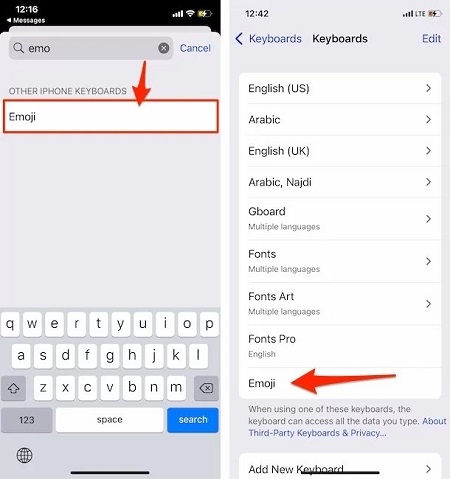
- Paso 4: Ahora aparece un nuevo icono de emoji junto a la tecla de la barra espaciadora.
2. ¿Cómo usar emoji de la web sin teclado?
Otra forma es iOS 15.4 emoji Copie y pegue desde un sitio web. El teclado de Apple no tiene todos los emoji, por lo que hay algunos que necesita copiar desde un sitio web.
Abierto emojicopy.com en Safari, y toque la barra de búsqueda. Escriba el emoji que desee encontrar.
A continuación, copie el emoji que encuentre con su cursor (toque y mantenga presionada la aplicación de nota). Toque nuevamente en el teclado y pegue su emoji.
Parte 4: Cómo administrar archivos/datos de iPhone con un solo clic
Ultfone iOS Data Manager es una solución de un solo paso para todos los problemas de iOS. Diagnostica y resuelve los problemas del dispositivo sin perder datos. Él Simplifica la copia de seguridad de datos, restaura el proceso y transfiere de forma segura los archivos multimedia entre dispositivos y computadoras iOS. Su función Hot Backup & Restore permite a los usuarios administrar sus archivos multimedia sin sincronización de iTunes. Ultfone iOS Data Manager es el mejor administrador de datos con múltiples características para transferir datos y archivos entre los dispositivos PC e iOS, incluidas la música, los videos, los libros electrónicos y las fotos.
COMPRAR AHORA
COMPRAR AHORA
Características del Administrador de datos de Ultfone iOS:
- Administrar datos y restaurar archivos sin perder datos.
- Compatible para trabajar con la serie iPhone 13 e iOS/iPados 15.
- Puede convertir archivos a granel de HEIC a JPG a la vez.
- Transfiera archivos entre dispositivos e iTunes sin limitación.
-
Paso 1 Para administrar su archivo, instale el Administrador de datos ULTFone iOS en su computadora. Luego conecte la computadora con el dispositivo y elija la opción Administrar en el menú del tablero.
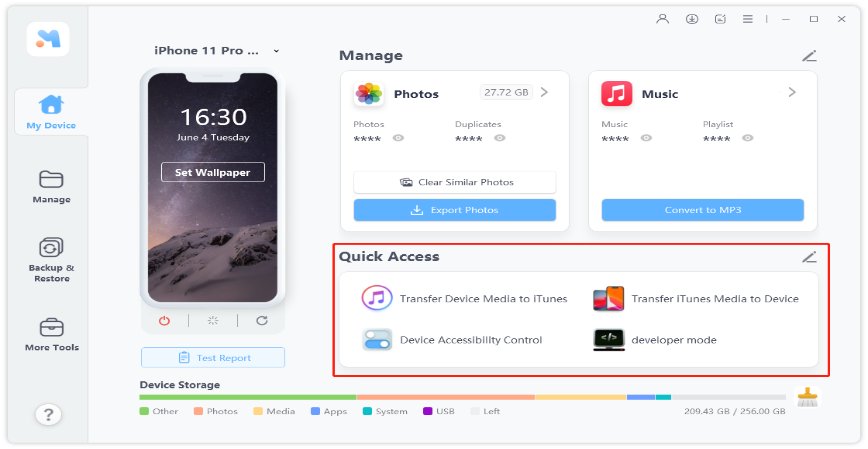
-
Paso 2 Ahora puede importar o exportar sus archivos fácilmente.
Simplemente seleccione sus archivos deseados desde la computadora al dispositivo y haga clic en el botón «Importar» para importar archivos.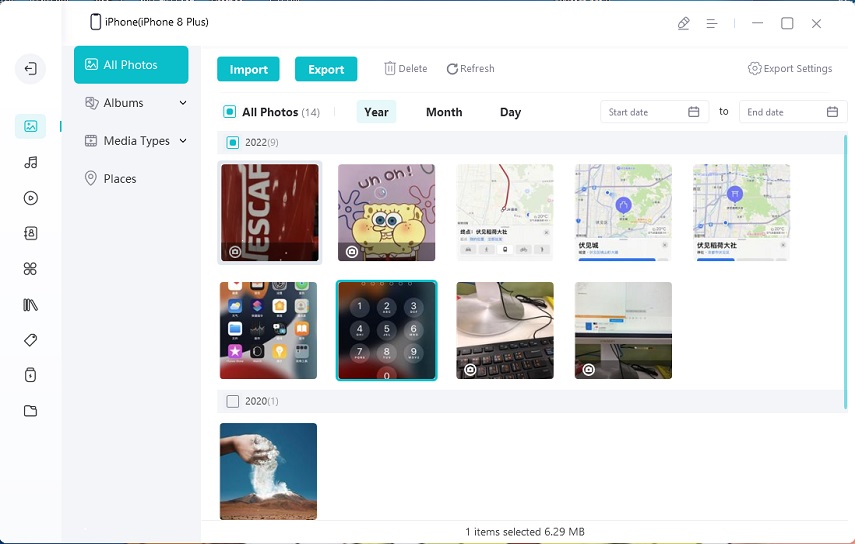
-
Paso 3 Si desea exportar archivos, seleccione archivos y la ubicación deseada. Presione los archivos del botón «Exportar» ahora que salga del iPhone/iPad o iPod.
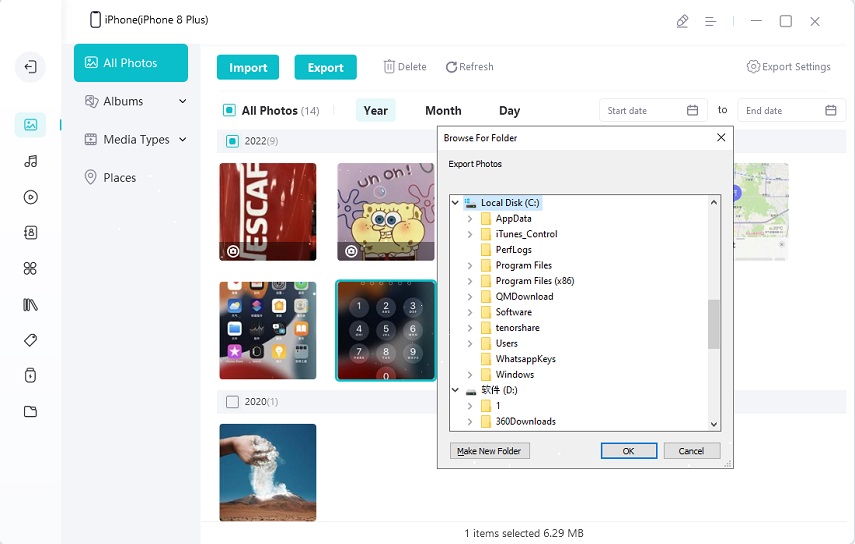
-
Paso 4 Si desea agregar nuevos archivos como contactos, libros y marcadores de Ultfone IOS Data Data Manager, haga clic en el botón «Agregar» y los cambios se guardarán.
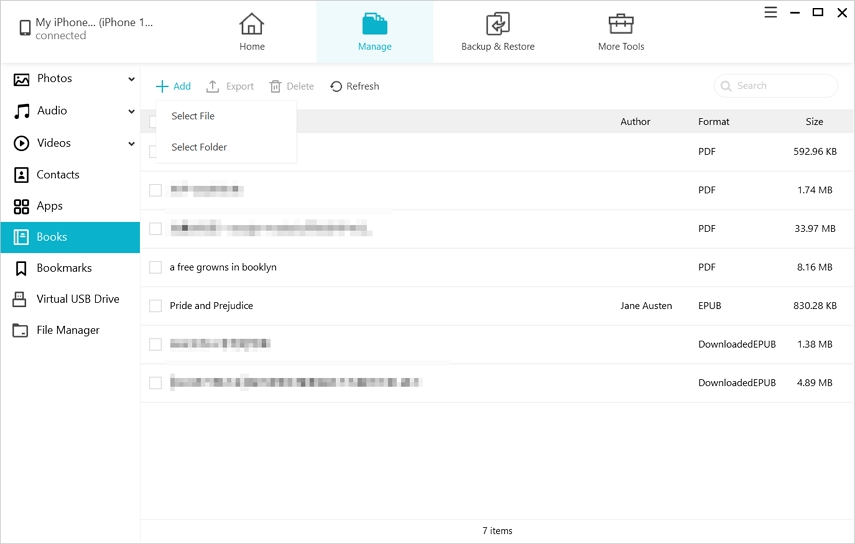
-
Paso 5 Del mismo modo, los archivos no deseados se pueden eliminar eligiendo y haciendo clic en el botón «Eliminar». Liberará el espacio al instante.
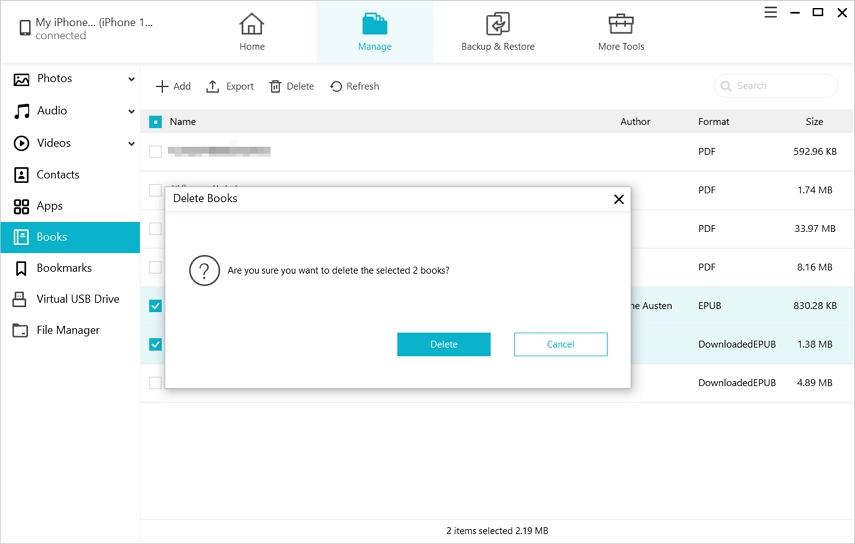
-
Paso 6 No es necesario preocuparse por el contacto o el archivo duplicados. Simplemente fusione seleccionando contactos y presionando el botón «Fusionar» para eliminar uno de ellos.
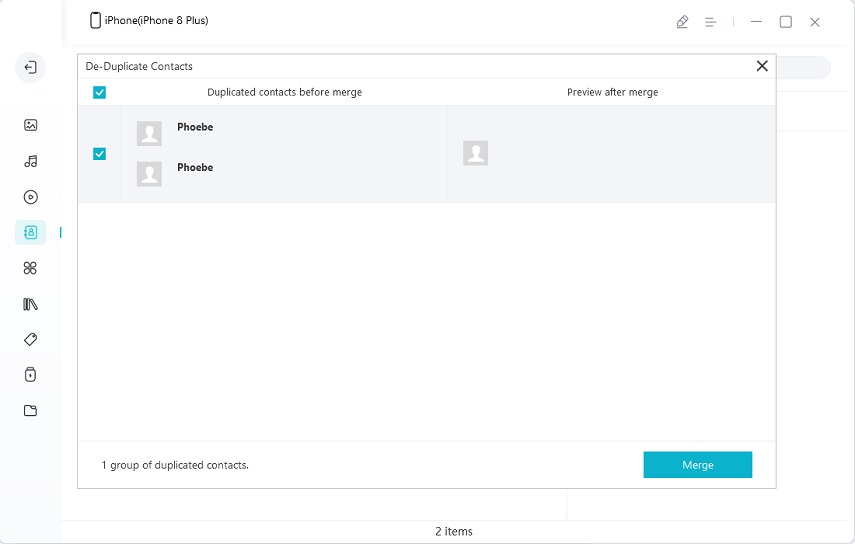
Conclusión
Hay muchos nuevos iOS 15.4 emojispero la mayoría son simplemente una actualización del emoji en iOS 15.1. Puede hacer una actualización de emoji iOS 15.4 desde la «actualización de software» en la aplicación Configuración en su iPhone/iPad y también agregarla manualmente. Sin lugar a dudas, con la ayuda de la actualización de iOS, es una creciente demanda para administrar los datos de iOS. Ultfone iOS Data Manager puede ayudarlo a administrar los datos de iOS dentro de los clics. Con UltFone, puede hacer una copia de seguridad, restaurar, transferir y exportar más de 30 archivos simplemente haciendo clic sin iTunes o iCloud.
